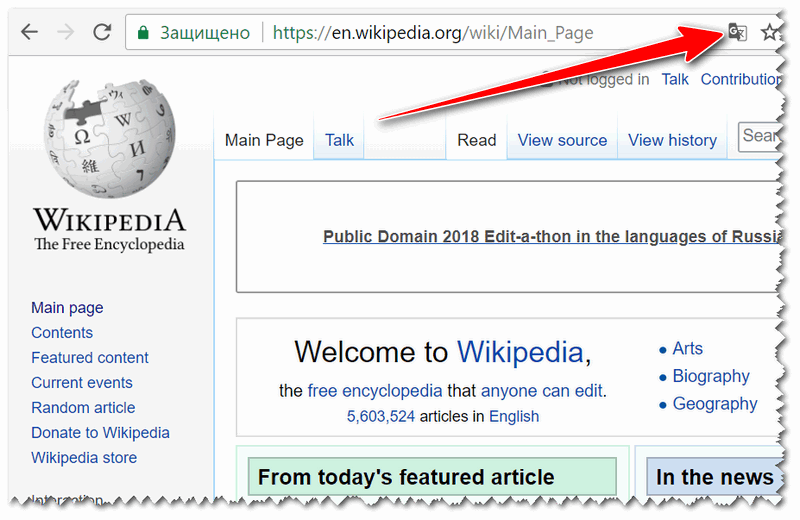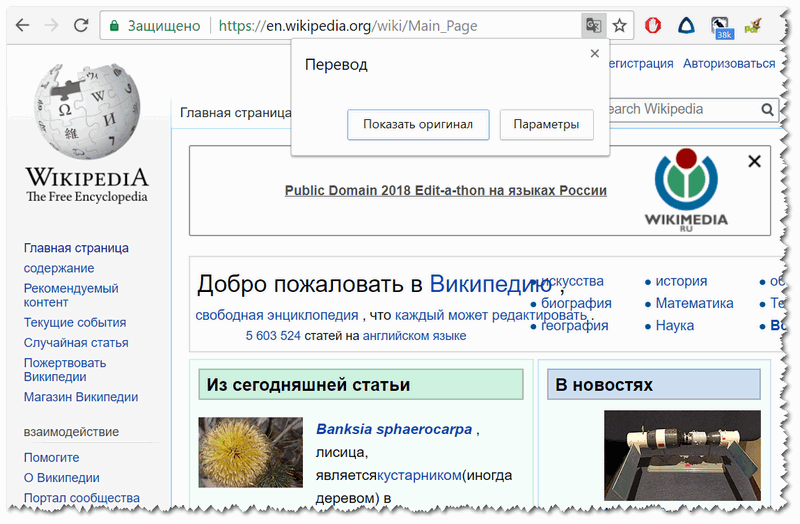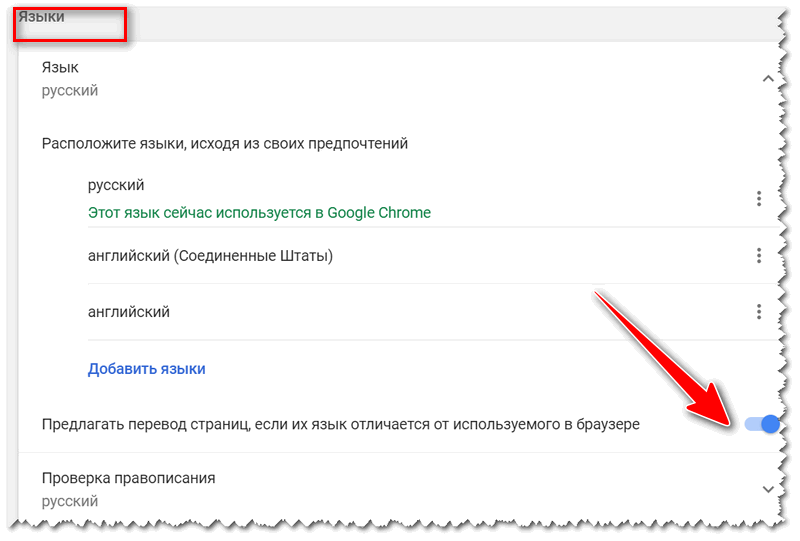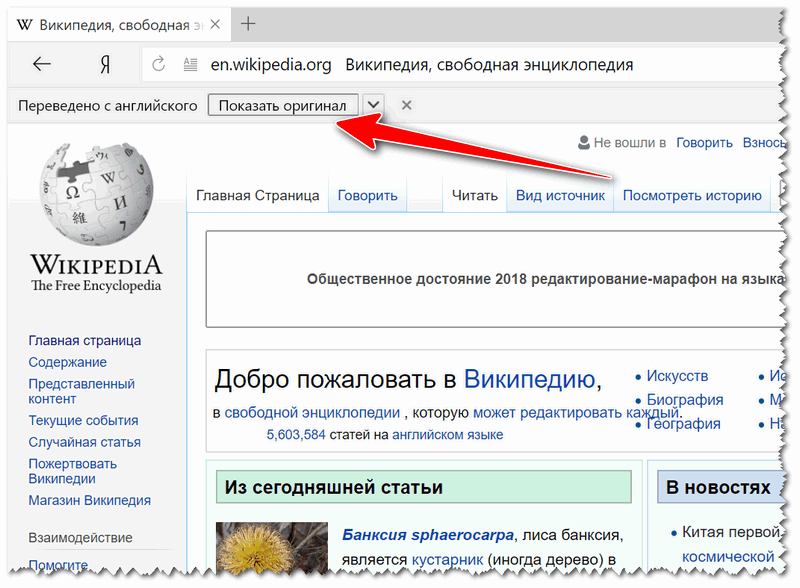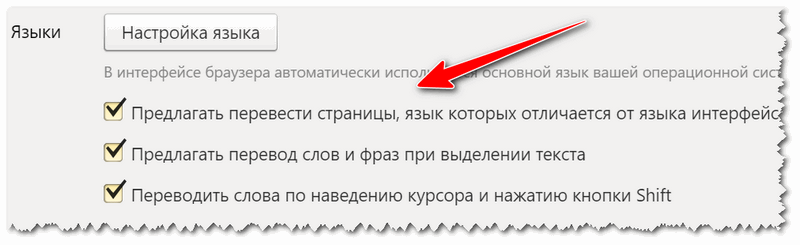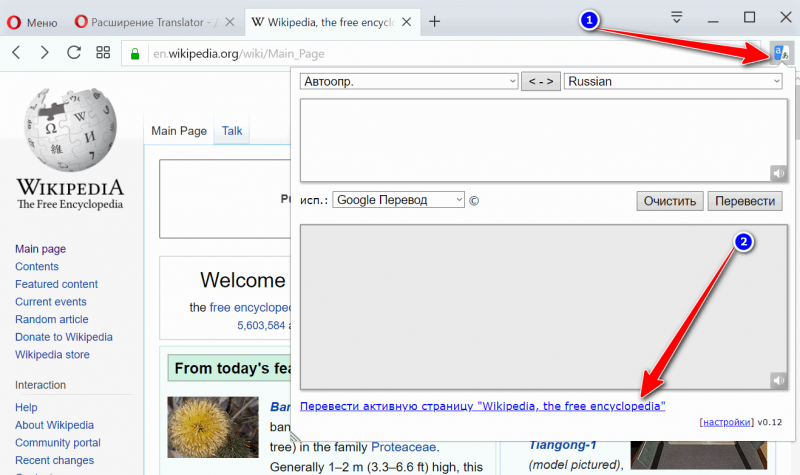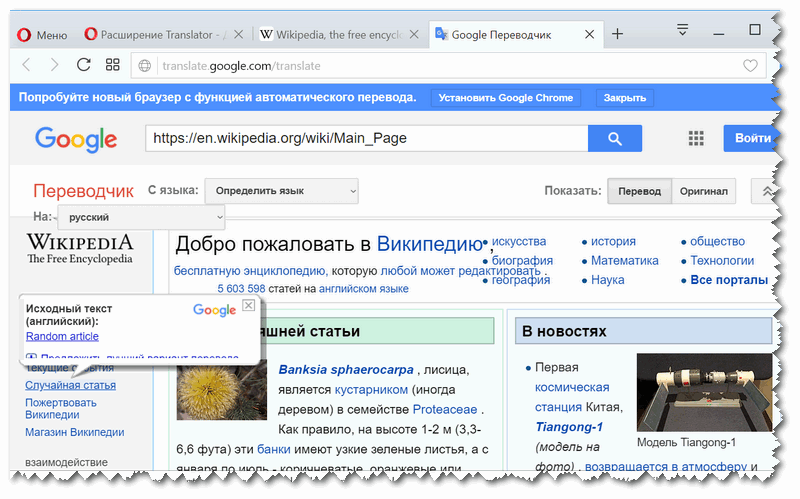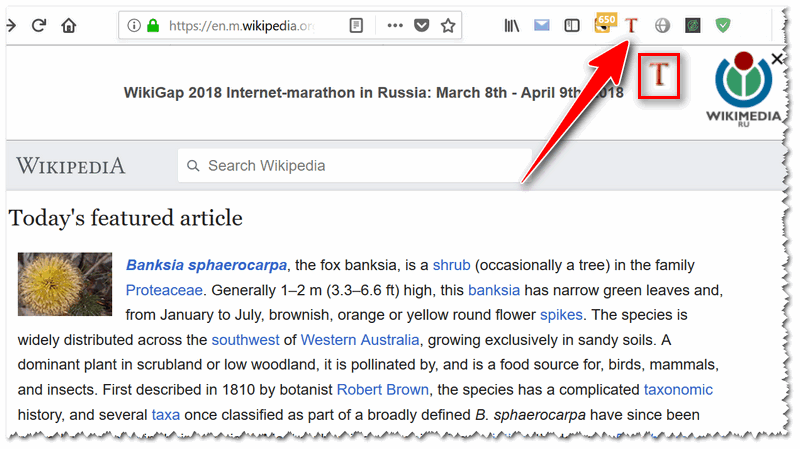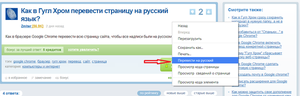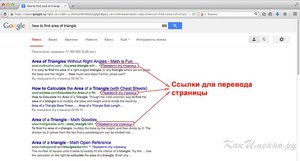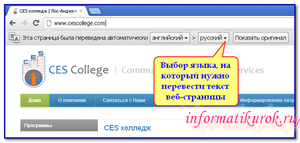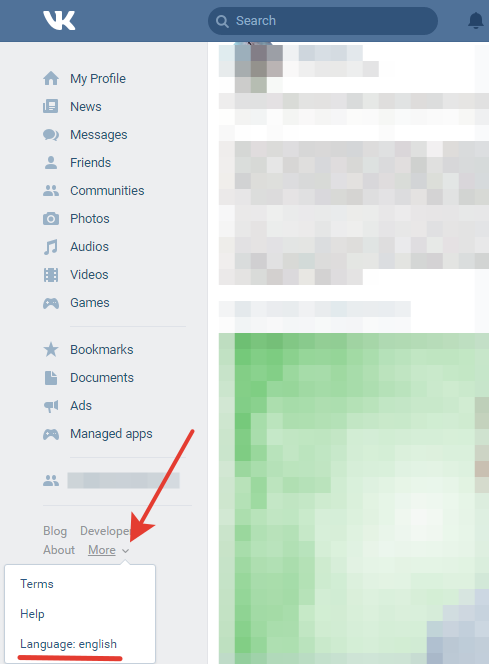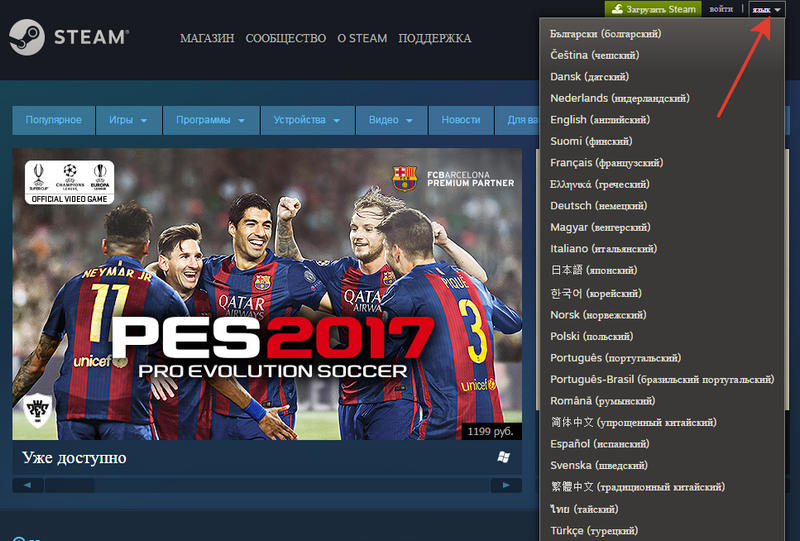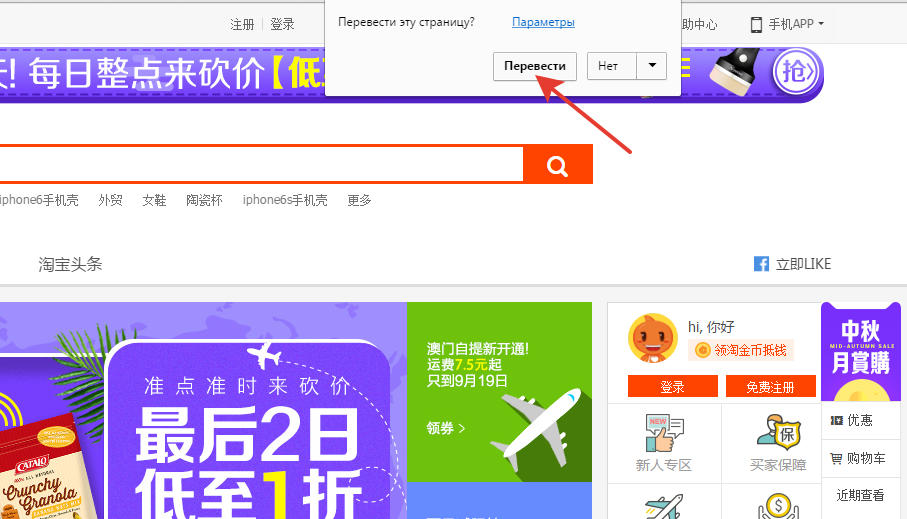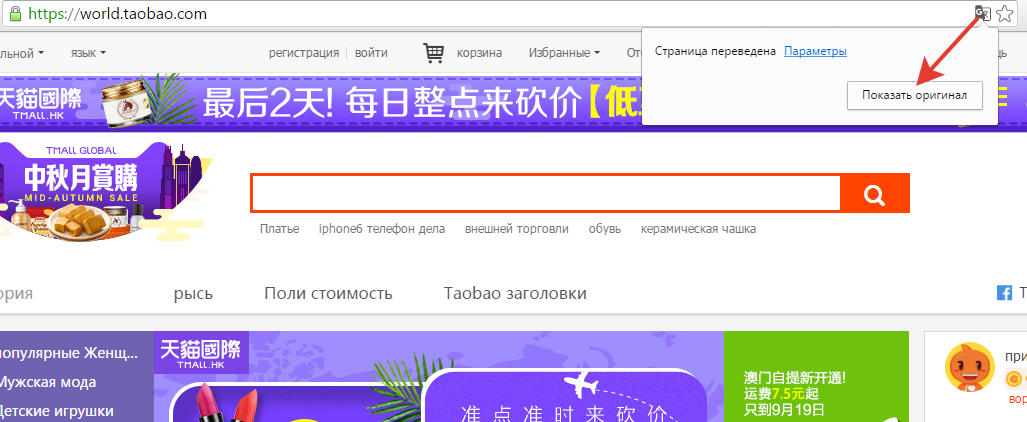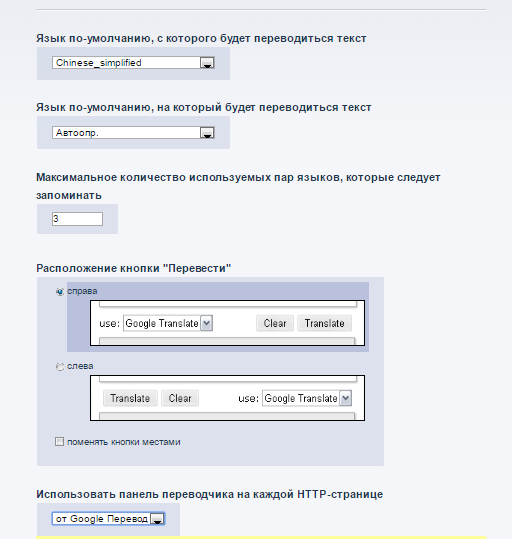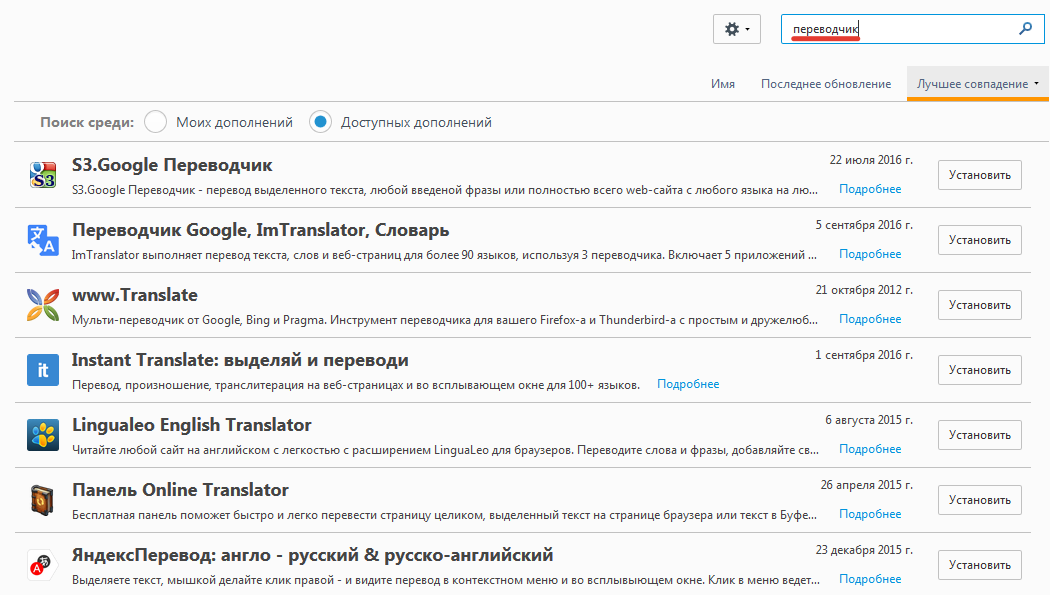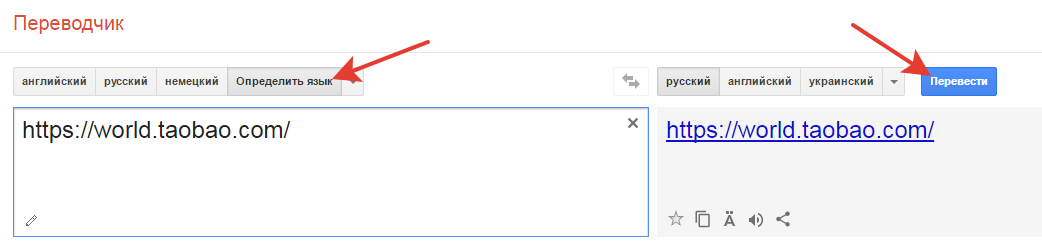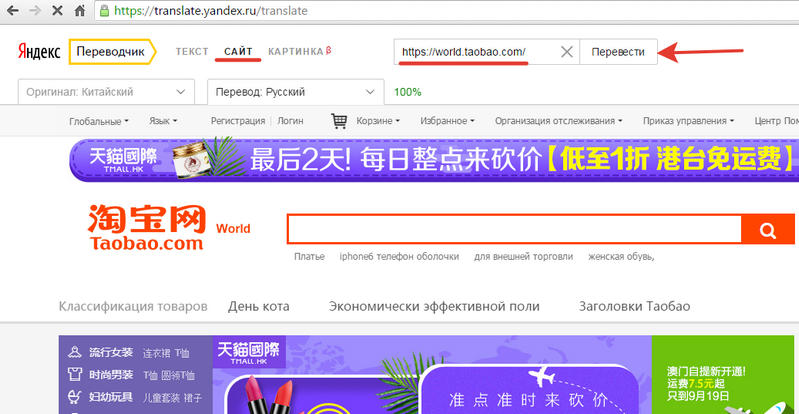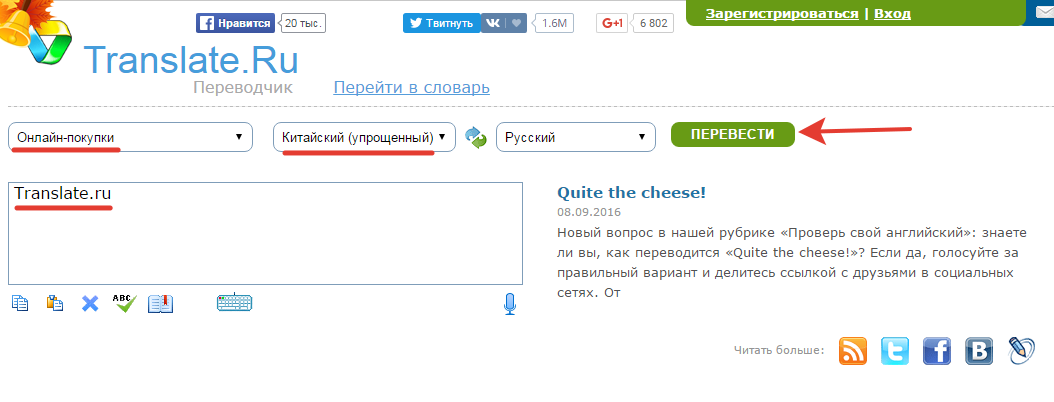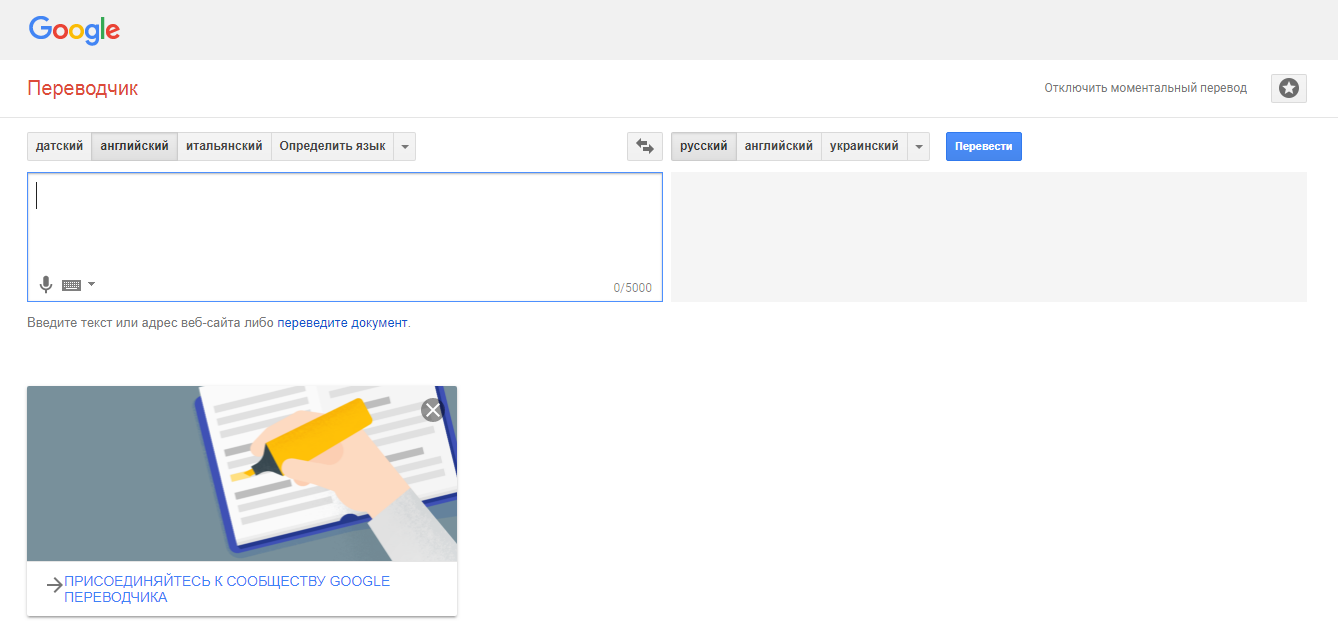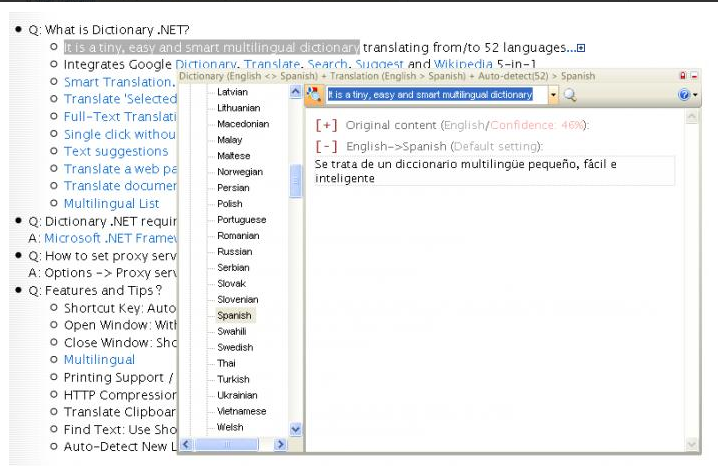Вот так бывает “бродишь” по интернету в поисках какой-нибудь нужной информации, и натыкаешься на иностранный сайт. Судя по картинкам, понимаешь, что там разбирается как раз твоя проблема, а прочитать, что написано — не можешь, т.к. в английском слаб (или в немецком, или еще в каком…). 👀
Конечно, можно пользоваться различными 📌онлайн-переводчиками, копируя и переводя по абзацу нужные данные. Однако, когда имеешь дело с иностранным сайтом — это крайне неудобно (ведь для работы нужно видеть не только абзац, но и перевод меню, каких-то примечаний, да и постоянно переходить из одного окна в другое – удовольствие то еще…).
Однако, сейчас есть превосходное решение: иностранные сайты можно переводить “на лету” прямо в самом браузере! Почти все современные браузеры поддерживают данную возможность. Ниже рассмотрю, как включить это…
*
Содержание статьи
- 1 Перевод веб-страниц с иностранного («на лету»)
- 1.1 Chrome
- 1.2 Яндекс-браузер
- 1.3 Opera
- 1.4 Firefox
→ Задать вопрос | дополнить
Перевод веб-страниц с иностранного («на лету»)
Chrome
Ссылка на оф. сайт браузера: https://www.google.ru
В одном из самых популярных браузеров, естественно, есть встроенная функция для перевода сайтов на иностранных языках.
Вообще, обычно современная версия Chrome (по умолчанию) автоматически предлагает перевести веб-страничку, если ее язык отличается от вашего. Небольшое окно с предложением появляется в верхнем углу экрана, как только вы заходите на иностранный сайт.
Если этого окна нет — обратите внимание на значок в адресной строке браузера. Щелкнув по нему — вы сможете автоматически перевести текущую веб-страничку (см. пример ниже 👇).
📌 В помощь!
Что делать, если браузер Chrome не предлагает перевод страницы — [см. инструкцию]
Переводим главную страничку Википедии
Стоит отметить, что качество перевода довольно-таки неплохое: с сайтом можно вполне комфортно работать (просто лет 5-10 назад о таком переводе можно было только мечтать. Смысл многих фраз просто не переводился и приходилось многое домысливать).
Страничка на русском!
Если у вас нет такого значка и браузер вам не предлагает совсем ничего, когда вы заходите на иностранные сайты, то:
- откройте настройки (страничка: chrome://settings/);
- затем внизу экрана раскройте “Дополнительные” настройки;
- в разделе “Языки” обратите внимание на настройку “Предлагать перевод страниц, если их язык отличается от используемого в браузере” (включите ее, если она у вас выключена);
- обновите страничку на иностранном языке (кнопка F5 в браузере).
Языки – настройки в Chrome
Если у вас очень старая версия Chrome, то просто обновите (переустановите) браузер (ссылка на официальный сайт приведена чуть выше).
*
Яндекс-браузер
Ссылка на сайт браузера: https://browser.yandex.ru/
Прямой конкурент Chrome.
Что касается перевода: то в чем-то он лучше, чем в Chrome, в чем-то хуже (кстати, в новой версии браузера — есть опция для перевода просматриваемого видео! Т.е. вы будете слышать русскую речь вместо английской, оригинальной!).
В плане использования — то разницы нет: при открытии сайта на английском (например), также в верхнем меню появляется предложение перевести на русский.
Если соглашаетесь – видите оптимизированную страничку, перевод достаточно качественный (см. пример ниже 👇).
Яндекс-браузер
Если у вас не появляется сообщение о возможности перевода странички, то скорее всего опция отключена в настройках браузера. Чтобы включить, необходимо:
- открыть параметры;
- нажать на кнопку просмотра дополнительных опций;
- в разделе “Языки” проверьте, чтобы стояли три галочки: “Предлагать перевести страницы, язык которых отличается от языка интерфейса”, “Предлагать перевод слов и фраз при выделении текста”, “Переводить слова по наведению курсора и нажатию кнопки Shift”.
Языки – настройки Яндекс-браузера
Собственно, задав подобные настройки, обновите страничку (клавиша F5) и посмотрите на верхнее меню: браузер должен предложить осуществить перевод.
*
Opera
Ссылка на браузер: https://www.opera.com
Страничка с Translator: https://addons.opera.com
К сожалению, непосредственно переводчик в сам браузер не встроен. Однако, для перевода есть большое число различных дополнений (аддоны). Я рекомендую попробовать дополнение Translator (ссылку на него привел чуть выше).
После его установки, в правом верхнем углу у вас появится небольшой значок. Когда вы зашли на иностранный сайт – вы можете щелкнуть по этому значку и у вас откроется небольшое окно:
- в нем можно перевести отдельные фразы и словосочетания;
- а можно перейти по ссылке “Перевести активную страницу…” – затем должна открыться новая вкладка с полным переводом странички.
Перевод в OPERA
Перевод осуществляется технологией Google (кстати, вам будет рекомендовано установить Chrome). В принципе, далее можете переходить по любым ссылкам на сайте — следующие открытые странички будут переводиться в этой вкладке автоматически (каждый раз открывать аддон ненужно!).
Открывается новая вкладка с результатами
*
Firefox
Ссылка на сайт браузера: https://www.mozilla.org
Ссылка на аддон: https://addons.mozilla.org
Firefox аналогичен Opera — также не имеет встроенного переводчика. Поэтому, чтобы добавить данную функцию в браузер — придется использовать какое-нибудь дополнение (аддон).
Их, конечно, сотни, но протестировав с десяток из них — я все же пришел к выводу, что выигрывает Google Translator (ссылку привел выше).
Буква “T” в Firefox
Аддон крайне простой: после его установки у вас в верхнем меню программы появится значок с буквой “T”. Достаточно щелкнуть по нему левой кнопкой мышки – и ваша страничка будет переведена. Быстро и удобно!
*
👉 Еще по теме!
Переводчик с фото онлайн: для компьютера и смартфона (перевод того, что попало в камеру/объектив телефона)
*
Дополнения по теме – приветствуются!
У меня на этом пока всё, всем удачи!
👋
Первая публикация: 23.04.2018
Корректировка: 23.10.2021


Полезный софт:
-
- Видео-Монтаж
Отличное ПО для создания своих первых видеороликов (все действия идут по шагам!).
Видео сделает даже новичок!
-
- Ускоритель компьютера
Программа для очистки Windows от “мусора” (удаляет временные файлы, ускоряет систему, оптимизирует реестр).
(ссылки на инструкции внизу)
Многие в поисках ответа на какой-либо вопрос сталкиваются с нехваткой информации на русском языке, даже несмотря на то, что русский является 2-ым языком в Интернете по количеству сайтов, содержащих информацию на этом языке.
Источник: https://w3techs.com/technologies/overview/content_language/all
Благодаря современным технологиям теперь, чтобы перевести информацию на иностранном сайте,нет необходимости доставать с антресолей русско-английский/китайский/эльфийский и пр. словари – всю работу за вас сделает ваш браузер, имеющий функцию встроенного перевода. Но что делать, если функция перевода сайтов по каким-либо причинам не работает?
Ниже для вашего удобства я собрал инструкции для самых популярных браузеров, позволяющие настроить автоматический перевод иностранного сайта на ваш родной язык:
Как настроить перевод сайтов в Google Chrome (Windows/MacOS/Android/IOS) : https://support.google.com/chrome/answer/173424?co=GENIE.Platform%3DDesktop&hl=ru&oco=1
Как настроить перевод сайтов в Яндекс.Браузер (Windows/MacOS) : https://yandex.ru/support/browser/search-and-browse/translators-settings.html
Как настроить перевод сайтов в Safari (MacOS/IOS):
MacOS https://yablyk.com/translation-plagin-dlya-perevoda-web-stranic-v-brauzere-safari/
IOS https://akket.com/iphone-ipad/30239-kak-bystro-perevodit-stranitsy-v-veb-brauzere-safari-na-iphone-i-ipad.html
Как настроить перевод сайтов в Opera (Windows) : https://opera-web.ru/avtoperevod-stranits/
Как настроить перевод сайтов в Firefox (Windows): https://support.mozilla.org/ru/kb/kak-dobavit-v-firefox-funkciyu-perevoda
Если понравился материал – подписывайтесь и ставьте палец вверх.
Спасибо.
Как перевести страницу сайта на русский
В последнее время интернет стал нашим постоянным спутником. Очень трудно представить себе времена, когда для того, чтобы получить нужную информацию, необходимо было лезть в разные справочники или идти в библиотеку. Сейчас достаточно только включить любой имеющийся гаджет, открыть любимый браузер и «забить» в строке поиска запрос на интересующую тему. При этом получить нужные данные можно со всего мира. И довольно часто они представлены на иностранном языке. Что же делать в этом случае? Как перевести веб-страницу на русский язык?
Все довольно просто: воспользоваться онлайн-переводчиком. К счастью, сегодня такая функция предлагается практически всеми браузерами. Мы же более подробно рассмотрим самые популярные.
Google Chrome
Если вы пользуетесь браузером Google Chrome, то проблемы с переводом страницы возникнуть вообще не должно, так как у него функция перевода уже встроена. Каким образом это работает?
- Сначала проверяем, включена ли функция перевода. Для этого нужно зайти в настройки: chrome://settings/. Если галочка около пункта «Предлагать перевод страниц» есть, то все хорошо, если нет — поставьте.
- Открываем любой сайт и ищем в верхней правой части окна автоматическое уведомление, предлагающее перевести страницу. Если его нет, тогда необходимо дать браузеру соответствующую команду.
- Находим иконку перевода, жмем на нее. Выйдет уведомление с вопросом «Перевести страницу?».
- Нажимаем или на «Перевести», или на «Нет». Если выбираем первый вариант, то текст будет переведен на русский язык.
- Для настройки языка страницы и языка перевода нужно нажать на кнопку «Параметры» и выбрать нужное.
- Чтобы посмотреть текст оригинала, достаточно навести на нужное слово, предложение или абзац курсор.
- Если кликнуть на «Нет», то тогда появится меню с дополнительными параметрами. В них можно указать, следует ли браузеру переводить и при следующих открытиях эту страницу, и понадобится ли обратный перевод на язык оригинала.
Конечно же, не стоит ожидать, что полученный на русском языке текст будет качественным, но тем не менее его будет достаточно, чтобы уловить основной смысл.
Google-переводчик
Можно воспользоваться переводчиком Google:
- Переходим на сайт: translate.google.ru/.
- Открываются два окна: слева — для исходного текста и справа для перевода.
- В левую часть вставляем нужный кусочек текста на иностранном языке.
- Практически сразу же с правой стороны можно будет увидеть перевод. Язык, на который он должен быть сделан, можно выбрать сверху над этим окном.
- Как и в Google Chrome, здесь можно подвести курсор к любому слову, предложению или даже абзацу, чтобы увидеть оригинальный текст. Для удобства в этом сервисе предлагается такая функция, как улучшение перевода. Чтобы ею воспользоваться, следует щелкнуть на нужном месте мышкой, программа предложит выбрать другой вариант слова или фразы.
- Внизу под переводом можно найти ту же версию переведенного текста, но написанную латиницей.
Яндекс-переводчик
Если вы предпочитаете пользоваться Яндекс, то и здесь проблем с переводом страниц тоже нет, так как и этот браузер предлагает своим пользователям похожий сервис.
- Заходим по адресу: translate.yandex.ru.
- Вверху находим вкладку «Текст» (как правило, страница автоматически открывается именно на этой вкладке).
- Принцип работы в этом сервисе такой же, как у Google, тоже есть два окна: для языка оригинала и для языка перевода.
- Выбираем нужный язык, на котором мы хотим прочитать текст. Практически сразу же появляется готовый перевод. Особенностью Яндекса является не только подсвечивание текста оригинала, но и его озвучивание.
- Данный сервис дает еще возможность перевода картинок и сайтов. Чтобы прочитать выбранную интернет-страницу на русском языке, достаточно указать в левом окне ее адрес.
- Если нужно узнать перевод только одного слова, то достаточно его просто выделить и нажать на нем клавишу «Shift». Язык при этом программа определяет автоматически. Чтобы перевести сразу же несколько фраз или же предложений, их также следует выделить, а затем нажать на «Shift» в конце выбранного текста.
Для удобства пользователя Яндекс предлагает возможность самостоятельно включать и отключать переводчик. По своему выбору сделать это можно как для всех языков, так и для определенных. Выполняется это следующим образом:
- Заходим в «Настройки».
- Ищем кнопку «Показать дополнительные настройки», кликаем на нее.
- Выбираем раздел языки, в нем ищем пункт «Предлагать перевод страниц на иностранном языке», ставим около него галочку.
- В случае, когда пользователь уже отказался от использования этой функции, а она ему снова понадобилась, достаточно только щелкнуть правой кнопкой мышки на странице, выбрать в выпавшем меню раздел «Перевести на русский».
Сайт Translate.ru
Для тех, кто ищет возможность быстро перевести какой-нибудь текстовый документ, веб-страницу или даже просто сообщение, есть очень удобный сервис translate.ru. Отличительной его особенностью является возможность выбрать тематику текста, благодаря чему полученный в итоге перевод будет более точным.
- Заходим по указанному адресу.
- Выбираем нужную тематику.
- Вставляем в левое окно адрес нужного сайта. Если вы знаете, на каком он языке, то в соответствующей вкладке можете указать его вручную, если же нет, то программа определит его автоматически. Рядом будет находиться вкладка выбора языка, на который должен быть переведен текст.
- Нажимаем на кнопку «Перевести». В правом окне появится результат.
- Для перевода отдельной части сайта или просто какого-то текста, его нужно скопировать и вставить в левое окно. Дальнейшие действия выполняются точно так же, как это описано выше.
- Сервис может также проверить орфографию или предложить озвучить текст.
К сожалению, translate.ru способен выполнить перевод не всех страниц. Указание об ошибке может появиться в случаях, когда:
- Неправильно указан адрес веб-сайта;
- Сайт защищен разработчиком от выполнения с ним каких-либо действий;
- На веб-странице есть ошибки, блокирующие работу переводчика;
- Слишком большой объем страницы. Translate.ru допускает объем, не превышающий 500 kb.
- Отображение информации происходит через флэш-файл.
Таким образом, используя предложенные сервисы, можно без проблем прочитать любую интересующую информацию, а незнание иностранного языка при этом перестает быть непреодолимым препятствием.
Видео
Из этого видео вы узнаете, как перевести любой сайт на русский язык.
Отзывы и Комментарии
Зарегистрируйтесь
Пройдите легкую процедуру регистрации, чтобы получить свой личный кабинет
Напишите первую статью
Все новые публикации отображаются на главной странице
Получайте постоянный доход
Мы платим не за объем, а за то, насколько ваши тексты интересны читателям
Если сайт, который вам нужен, не имеет русскоязычной версии, можно перевести страницу, используя бесплатные инструменты. Перевод будет машинным, но для понимания смысла написанного этого обычно бывает достаточно.
Содержание
- Выбор языка на сайте
- Автоматический перевод
- Использование сервисов Google и Яндекс
Выбор языка на сайте
Единственный способ получить нормальный, человеческий перевод – выбрать свой язык на сайте. Однако это можно сделать только при условии, что владельцы веб-ресурса предусмотрели такую возможность. Например, страницу в Контакте можно перевести более чем на 80 языков, среди которых есть русский дореволюционный.
- Откройте свою страничку ВК. Если она на английском языке, нажмите на галочку возле слова «More» под левым меню. Если нужно перевести профиль с китайского, то местоположение галочки не изменится, просто вместо «More» будет стоять непонятный иероглиф.
- Пункт с выбором языка всегда будет последним в контекстном меню. Щелкните по нему, чтобы открыть новое окошко с основными языками. Если хотите установить другой язык, нажмите «Other language». Появится большой список, в котором 82 позиции.
Такое меню с языками есть на многих международных сайтах. Так, например, выглядит меню перевода на сайте игрового сервиса Steam.
Кнопка для изменения языка обычно находится на верхней панели сайта или в подвале. Если вы не обнаружили на странице подобный функционал, придется пользоваться универсальными средствами для машинного перевода.
Автоматический перевод
Если вы откроете иностранный сайт через Chrome, то в адресной строке появится значок переводчика, который отобразит предложение перевести текст. Щелкнув по ссылке «Параметры», вы можете установить исходный и конечный языки, а затем нажать «Перевести».
Чтобы вернуться к исходному языку, снова щелкните по значку переводчика и нажмите «Показать оригинал».
В Яндекс. Браузере действует аналогичная функция, а вот в Opera и Mozilla для автоматического перевода необходимо устанавливать дополнения. В Opera можно использовать расширение Translator.
- Щелкните по кнопке Opera в левом углу. Выберите Расширения – Загрузить расширения.
- Найдите и установите расширение Translator.
Чтобы перевести веб-страничку, щелкните по значку расширения, который появится возле адресной строки и выберите пункт «Перевести активную страницу».
Чтобы страницы переводились автоматически, щелкните по значку расширения правой кнопкой, откройте настройки . Установите язык по умолчанию, с которого будет переводиться текст, и активируйте использование расширения на каждой странице.
У Mozilla Firefox также есть огромное количество плагинов, которые умеют переводить фрагменты текста и целые веб-страницы.
- Откройте главное меню, перейдите в раздел «Дополнения».
- Напишите в поисковой строке «Переводчик».
- Выберите среди доступных дополнения подходящее приложение и нажмите «Установить».
У каждого расширения есть подробное описание, которое поможет разобраться, как с ним работать.
Использование сервисов Google и Яндекс
У популярных поисковых систем есть собственные сервисы, которые позволяют перевести сайт на русский язык. Сначала познакомимся с Google Translate:
- Откройте страничку translate.google.ru.
- Вернитесь на сайт, информация на котором представлена на иностранном языке. Скопируйте его адрес.
- Вставьте адрес главной страницы сайта в окно переводчика. Укажите язык или отметьте пункт «Определить язык».
- Справа появится активная ссылка – щелкните по ней, чтобы открыть переведенную страничку.
Если с Google не получилось, выполните аналогичную процедуру в Яндексе. Используемый браузер значения не имеет. Чтобы перевести китайский сайт на русский язык (могут быть и другие варианты перевода, вы самостоятельно указываете необходимые языки):
- Откройте страничку translate.yandex.ru. Перейдите на вкладку «Сайт».
- Вставьте скопированный URL веб-ресурса в поле «Введите адрес сайта» и нажмите «Перевести».
Дождитесь полной загрузки странички. Чтобы облегчить задачу переводчику, укажите конкретный язык, а не автоопределение. Некоторые элементы останутся без перевода: баннеры, тексты на картинках и другие элементы. Но основные сведения должны быть представлены на русском языке.
Если результаты работы переводчиков Google и Яндекс не устраивают, попробуйте другие бесплатные сервисы. Например, онлайн-переводчик Translate.ru использует возможности Promt и предлагает выбрать тематику текста, чтобы повысить точность перевода.
Если нужно перевести не целый сайт, а только текст со страницы, то можно воспользоваться еще большим количеством сервисов для перевода. Просто вставьте непонятный кусок текста и нажмите «Перевести», чтобы понять, что было написано на страничке иностранного веб-ресурса.
Дополнительные плагины и панели
Каждый браузер включает в себя набор инструментов, которые в разы облегчают пользование интернетом и процесс работы с разными типами файлов. Перевод с иностранного они тоже выполняют. Чтобы английский ресурс отображался на русском языке, следует скачать специальные дополнения к установленному браузеру (Google Chrome, Yandex и т. д). Загрузив панели инструментов, человек получит хороший результат с незначительными ошибками. В целом суть написанного будет предельно понятна. Для этого нужно либо навести курсор мышки на нужный текст (его часть), либо нажать специальную кнопку. Способ зависит от установленного браузера. Перед тем как перевести иностранный сайт на русский язык при помощи панелей инструментов или дополнений, следует обязательно перезагрузить устройство после их установки. Найти плагины для своего браузера можно, перейдя в раздел «Инструменты», где представлены все существующие дополнения для текущей версии.
Сторонние страницы-переводчики
Если по каким-либо причинам перевод через браузер не устраивает пользователя, он может найти сайты-переводчики. Они работают в автоматизированном режиме, исключая выполнение большого количества действий посетителем. Такие интернет-площадки позволят быстро обработать полный текст или несколько предложений. Для того чтобы воспользоваться онлайн-вариантом, нужно выполнить следующие шаги:
-
установите параметры;
-
скопируйте необходимый объем текста (всю страницу или несколько предложений);
-
вставьте его в специальное окно, расположенное в интерфейсе ресурса-переводчика.
После обработки информации пользователь получает готовый текст. Зачастую такие сервисы работают в бесплатном режиме. На большинстве из них существуют ограничения по количеству знаков. К примеру, известный Google Translator позволяет обработать до пяти тысяч знаков в одной вкладке.
Как перевести китайский сайт на русский язык?
Вопрос особенно волнует людей, которые часто приобретают товары в этой стране. Оптимальным способом будет воспользоваться встроенным в браузер переводчиком. По умолчанию такая функция включена в Google Chrome. Чтобы проверить, зайдите в настройки и посмотрите, стоит ли галочка напротив пункта «Предлагать перевод». Если да, то при переходе на иностранный ресурс вы увидите уведомление с предложением перевести страницу.
Качество, конечно, будет далеким от высокого, однако понять основные пункты меню, параметры товаров и сориентироваться на сайте вы сможете.
Приложения для компьютеров
Так как очень много людей заинтересованы в переводе текстов, разработчики начали создавать отдельные приложения для ПК. Выбрать программу можно для компьютера с любой системой (Windows, Linux).
Один из примеров программы
Стоит знать, что подобные приложения могут быть как платными, так и бесплатными. Все зависит от наличия лицензии и пожеланий разработчиков. Для создания подобных утилит используются профессиональные словари, так как перевести сайт на русский язык, не изменяя при этом основного смысла текста, довольно сложно. Приложения создаются с понятным и практичным интерфейсом, чтобы пользователь смог быстро установить параметры и внести информацию в окно для перевода. Выбрать программу-переводчик можно на специализированных площадках.